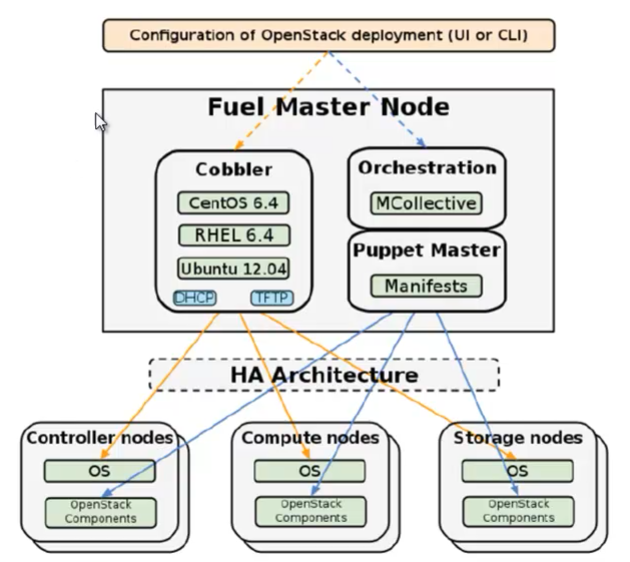Openstack自動安裝Fuel
阿新 • • 發佈:2019-01-09
一 建立虛擬機器fuel_master 二 建立3張網絡卡
二 建立3張網絡卡 三 為fuel_master指定網路配置第一張網絡卡:
三 為fuel_master指定網路配置第一張網絡卡: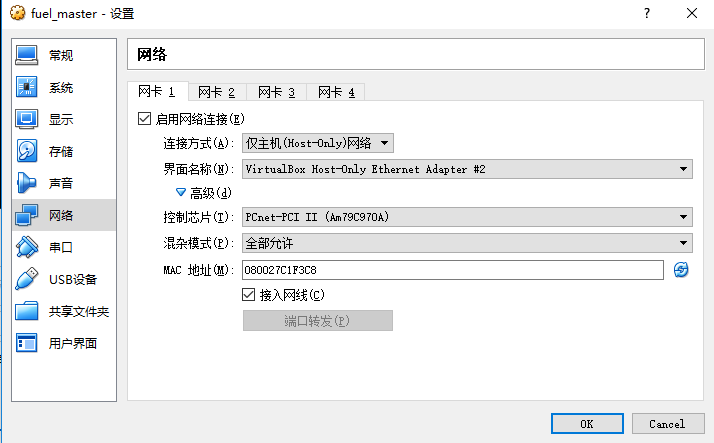 第二張網絡卡:
第二張網絡卡: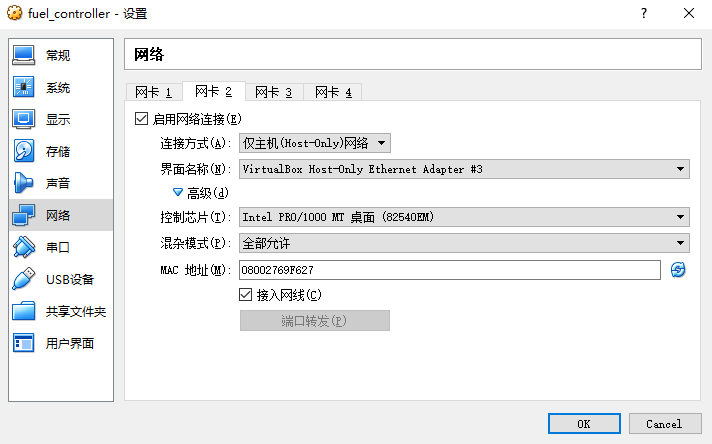 第三張網絡卡:
第三張網絡卡: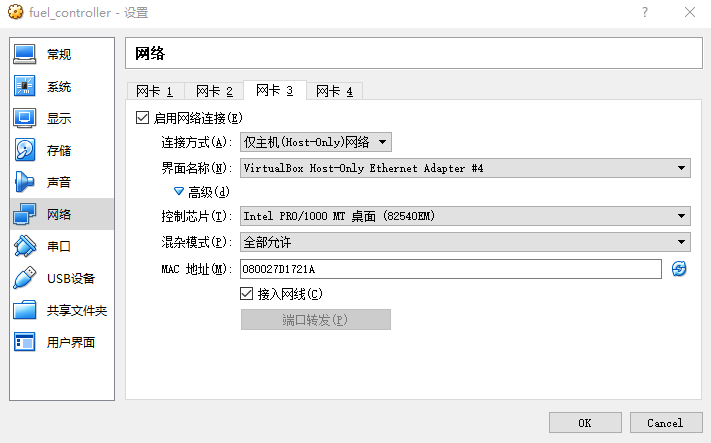 四 配置ISO
四 配置ISO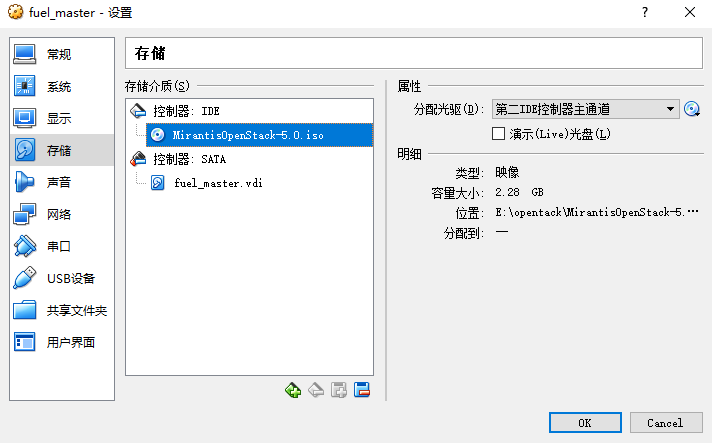 五 啟動虛擬機器,開始一鍵式安裝作業系統下圖為安裝完成後的截圖
五 啟動虛擬機器,開始一鍵式安裝作業系統下圖為安裝完成後的截圖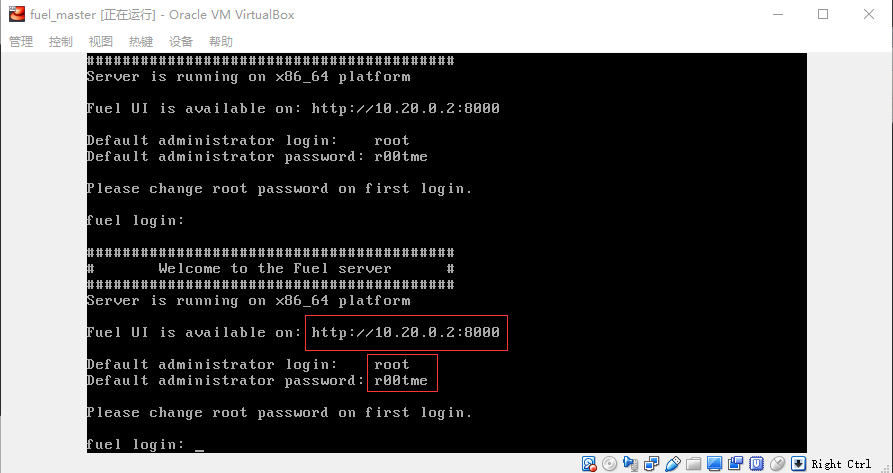 安裝完成後root的密碼是r00tme
安裝完成後root的密碼是r00tme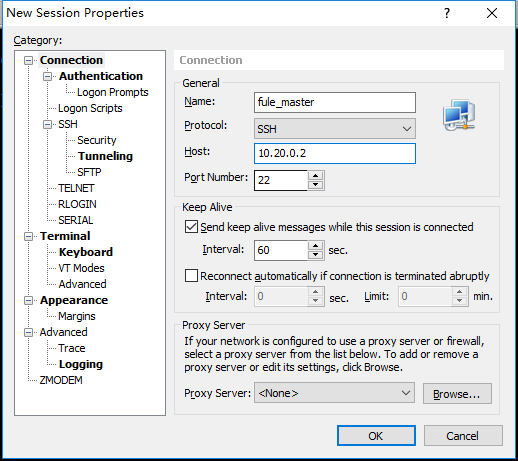
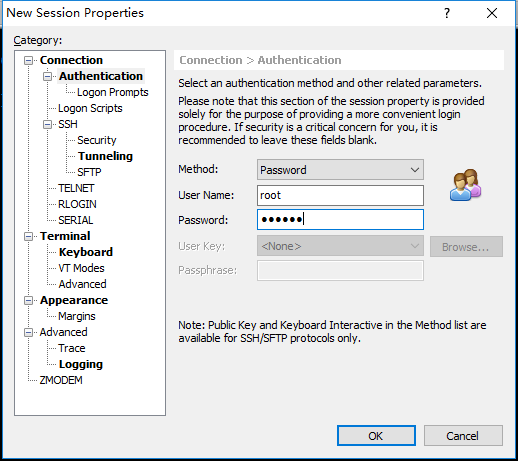
 這個過程的含義是:當訪問本地127.0.0.0:8000時,通過10.20.0.2:22跳轉到10.20.0.2:8000然後進行SSH登入,登入成功介面如下:
這個過程的含義是:當訪問本地127.0.0.0:8000時,通過10.20.0.2:22跳轉到10.20.0.2:8000然後進行SSH登入,登入成功介面如下: 接著進行web介面訪問,成功訪問介面如下:
接著進行web介面訪問,成功訪問介面如下: 七 新建Openstack環境1 點選“新建Openstack環境”
七 新建Openstack環境1 點選“新建Openstack環境”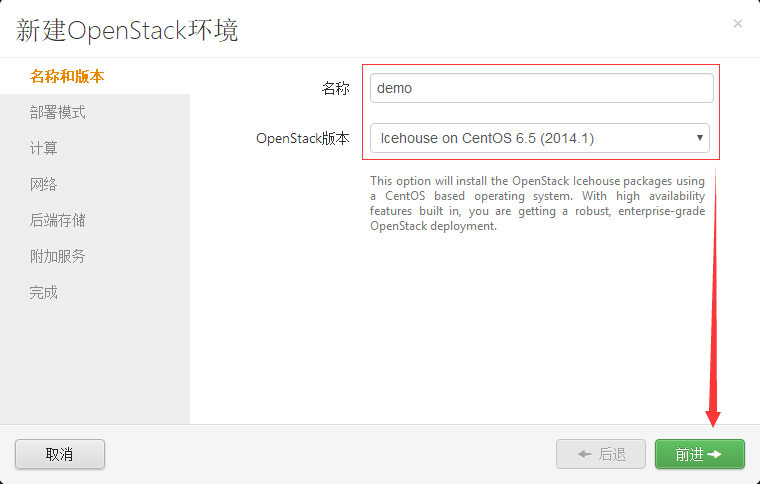 2 部署模式選擇
2 部署模式選擇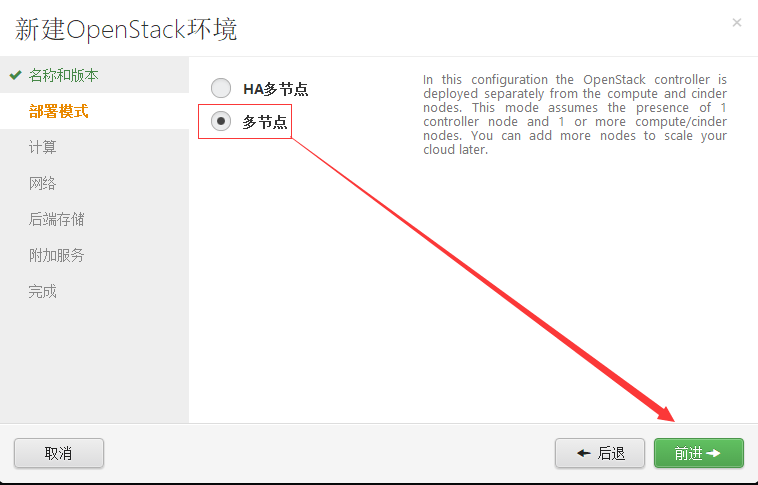 3 計算選擇
3 計算選擇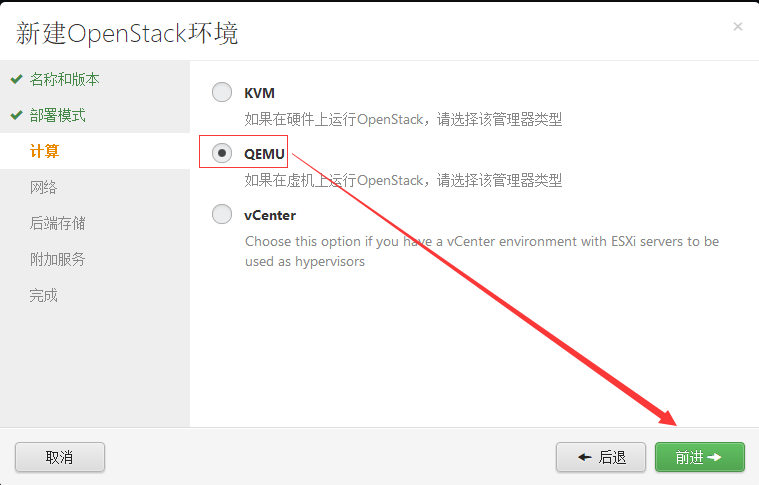 4 網路選擇
4 網路選擇 5 後端儲存選擇
5 後端儲存選擇 6 附加服務都不選
6 附加服務都不選 7 配置完成
7 配置完成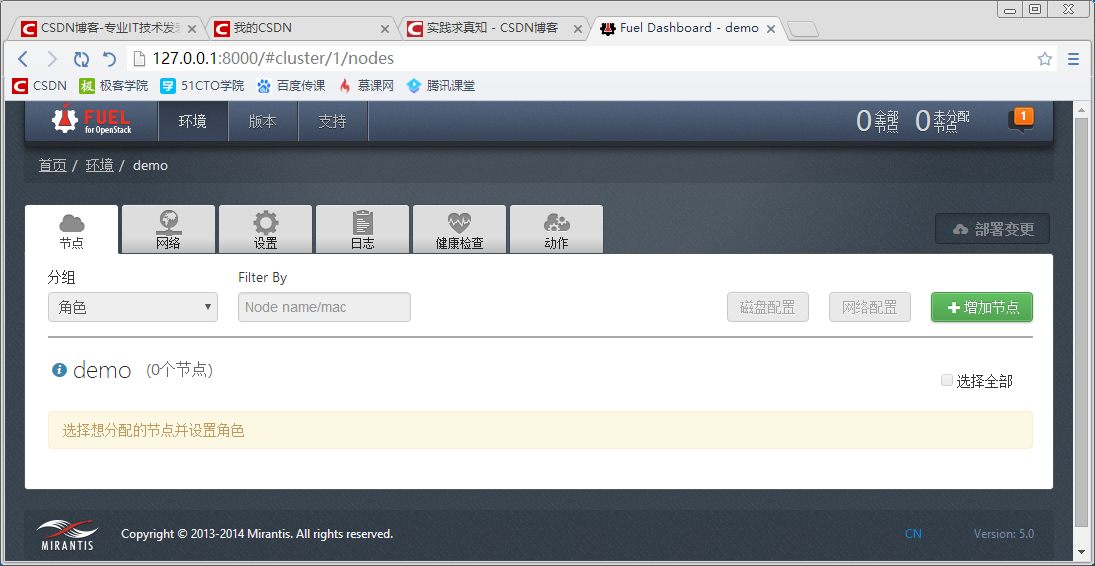 八 新建fuel_controller虛擬機器
八 新建fuel_controller虛擬機器  九 配置網絡卡第一張網絡卡
九 配置網絡卡第一張網絡卡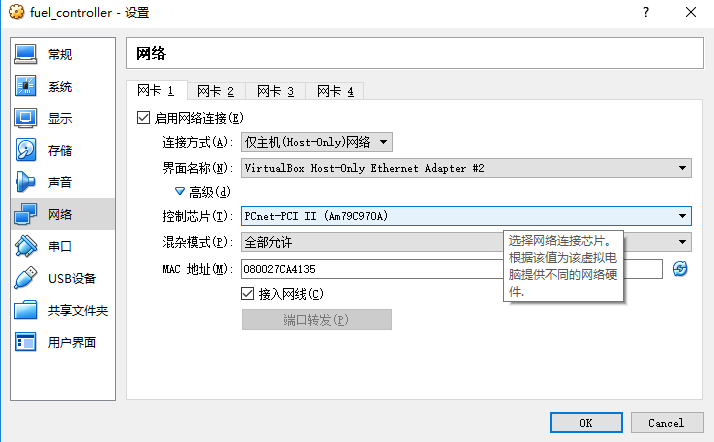 第二張網絡卡
第二張網絡卡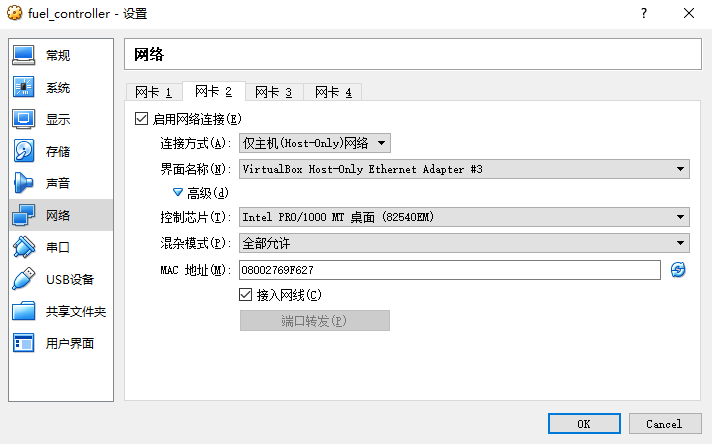 第三張網絡卡
第三張網絡卡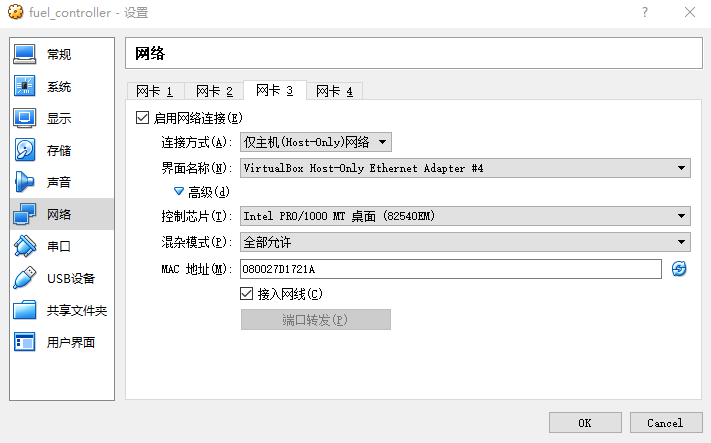 網絡卡啟動配成第一項
網絡卡啟動配成第一項 十 複製fuel_controller一個新的虛擬機器節點fuel_compute
十 複製fuel_controller一個新的虛擬機器節點fuel_compute 十一 調整fuel_compute記憶體調到2048CPU調到雙核十二 啟動新制作的兩臺虛擬機器注意啟動時,選擇取消,不要選擇從光碟啟動,因為是通過網路安裝十三 配置computer節點
十一 調整fuel_compute記憶體調到2048CPU調到雙核十二 啟動新制作的兩臺虛擬機器注意啟動時,選擇取消,不要選擇從光碟啟動,因為是通過網路安裝十三 配置computer節點 十四 配置控制節點controller節點
十四 配置控制節點controller節點 十五 部署完兩個控制節點
十五 部署完兩個控制節點 十六 網路配置圖配置完後驗證一下網路
十六 網路配置圖配置完後驗證一下網路 十七 選擇預設設定
十七 選擇預設設定 十八 開始部署安裝作業系統
十八 開始部署安裝作業系統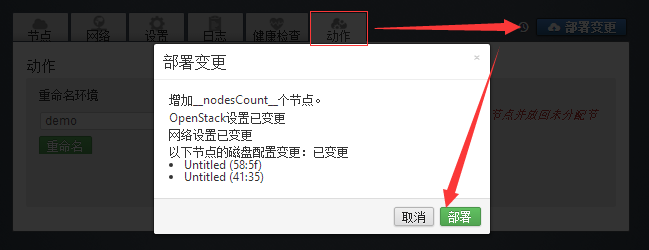 部署過程進度顯示
部署過程進度顯示 安裝完成介面
安裝完成介面 安裝完成驗證,IP地址來自上面這個截圖中的10.20.0.3,使用者名稱和密碼都是admin
安裝完成驗證,IP地址來自上面這個截圖中的10.20.0.3,使用者名稱和密碼都是admin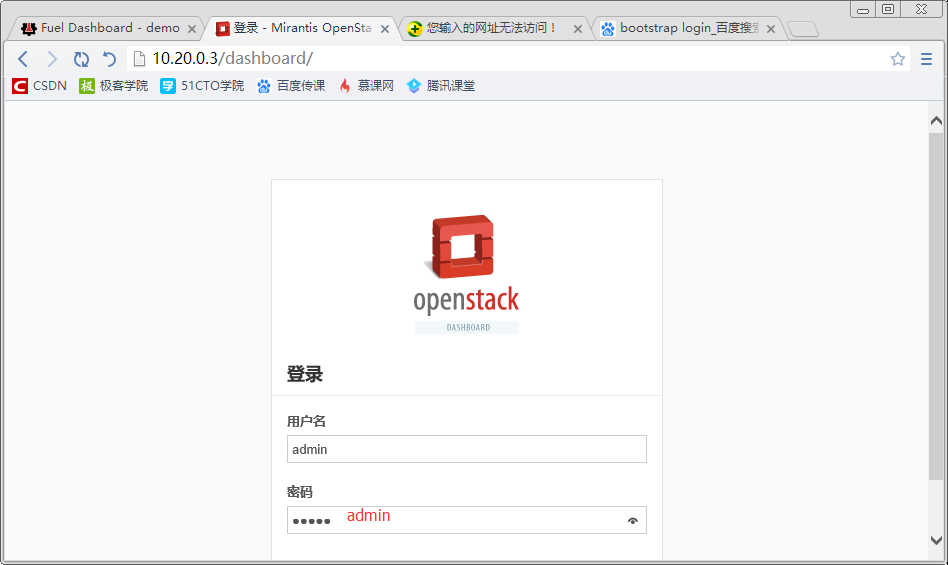
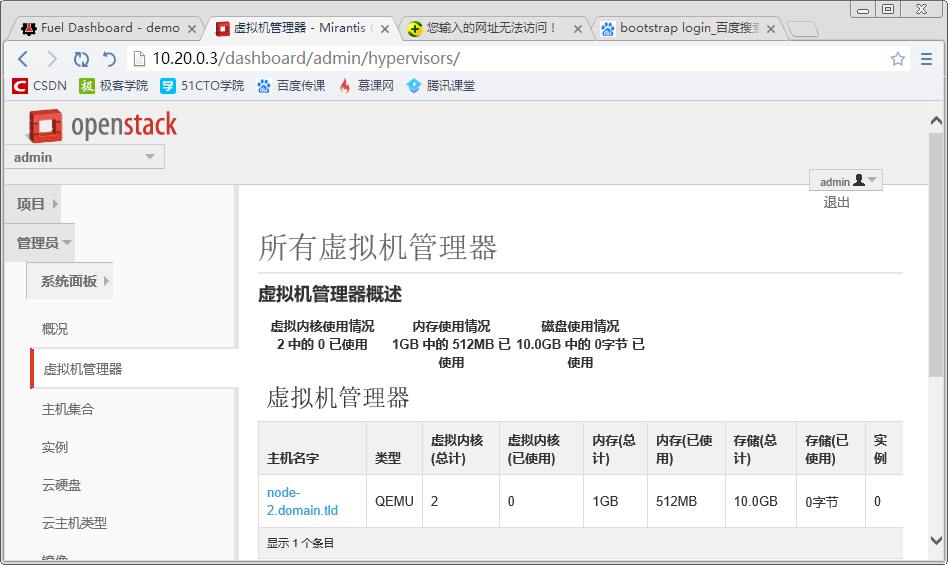 注意三個節點的密碼都是下面這個r00tmeDefault admin: rootDefault admin password: r00tme十九 Fuel架構圖
注意三個節點的密碼都是下面這個r00tmeDefault admin: rootDefault admin password: r00tme十九 Fuel架構圖 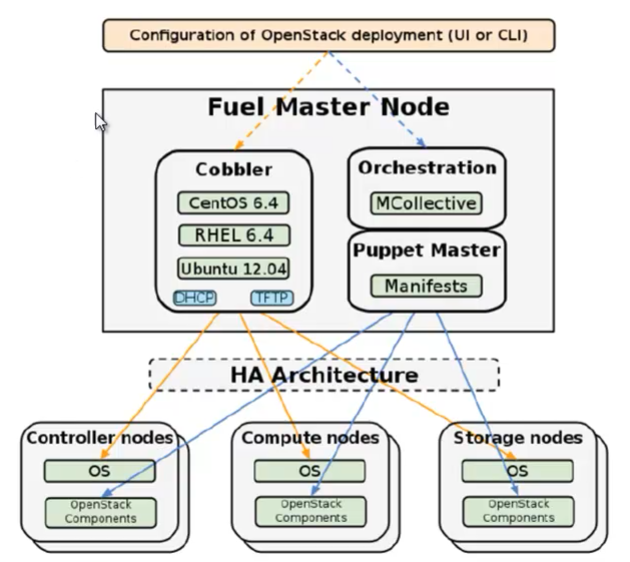
 二 建立3張網絡卡
二 建立3張網絡卡 三 為fuel_master指定網路配置第一張網絡卡:
三 為fuel_master指定網路配置第一張網絡卡: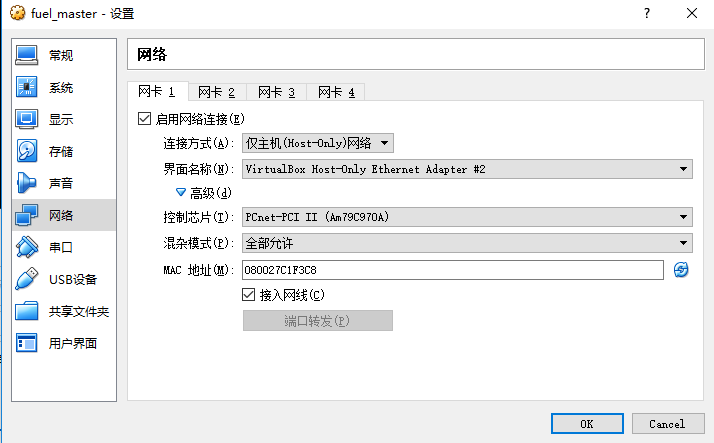 第二張網絡卡:
第二張網絡卡: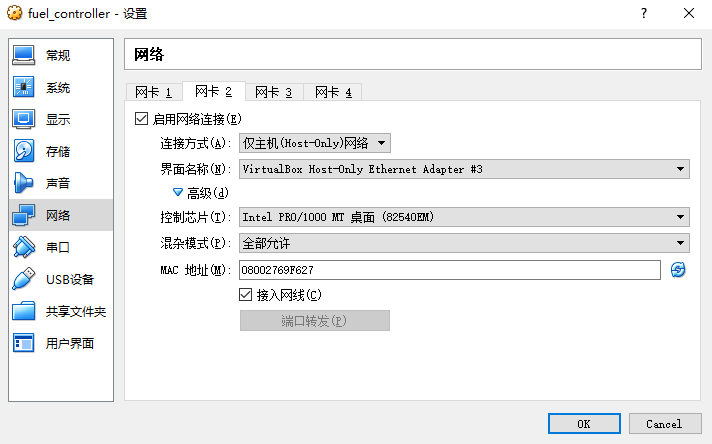 第三張網絡卡:
第三張網絡卡: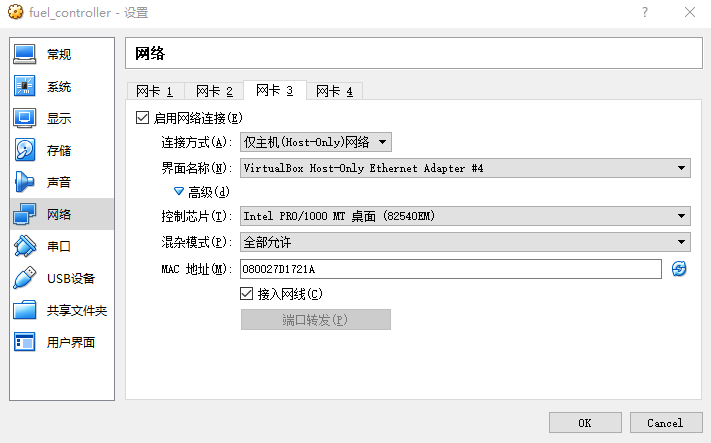 四 配置ISO
四 配置ISO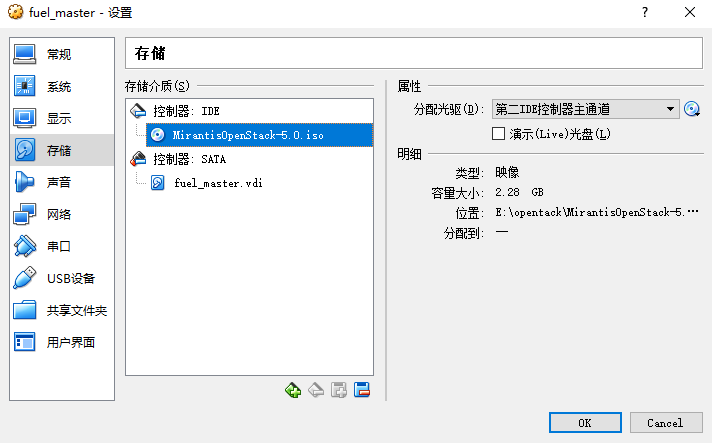 五 啟動虛擬機器,開始一鍵式安裝作業系統下圖為安裝完成後的截圖
五 啟動虛擬機器,開始一鍵式安裝作業系統下圖為安裝完成後的截圖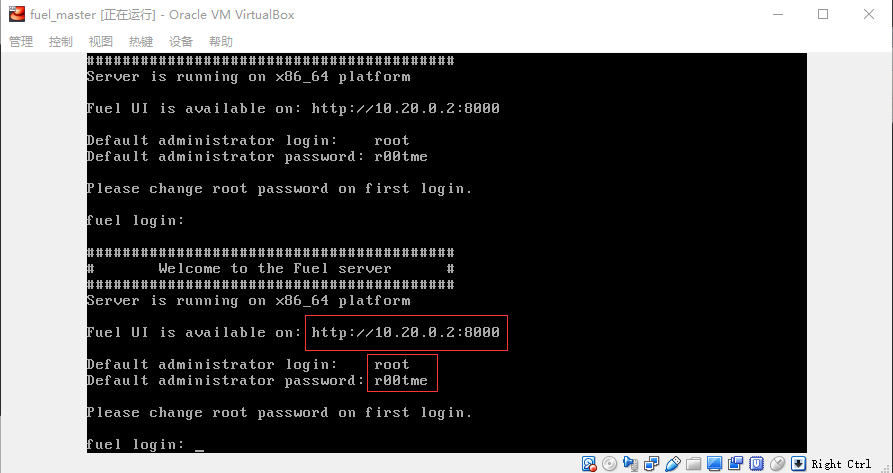 安裝完成後root的密碼是r00tme
安裝完成後root的密碼是r00tme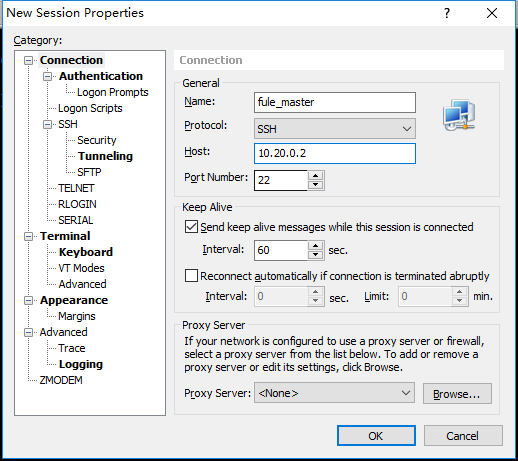
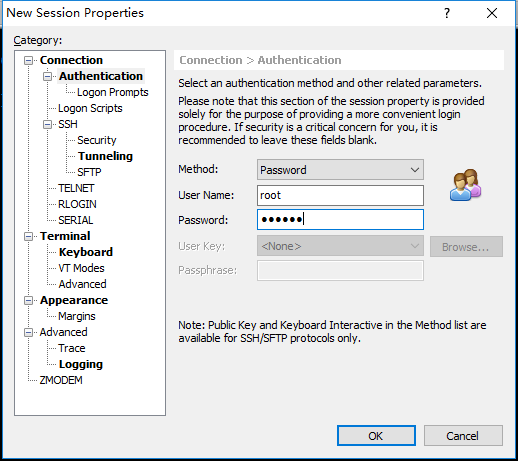
 這個過程的含義是:當訪問本地127.0.0.0:8000時,通過10.20.0.2:22跳轉到10.20.0.2:8000然後進行SSH登入,登入成功介面如下:
這個過程的含義是:當訪問本地127.0.0.0:8000時,通過10.20.0.2:22跳轉到10.20.0.2:8000然後進行SSH登入,登入成功介面如下: 接著進行web介面訪問,成功訪問介面如下:
接著進行web介面訪問,成功訪問介面如下: 七 新建Openstack環境1 點選“新建Openstack環境”
七 新建Openstack環境1 點選“新建Openstack環境”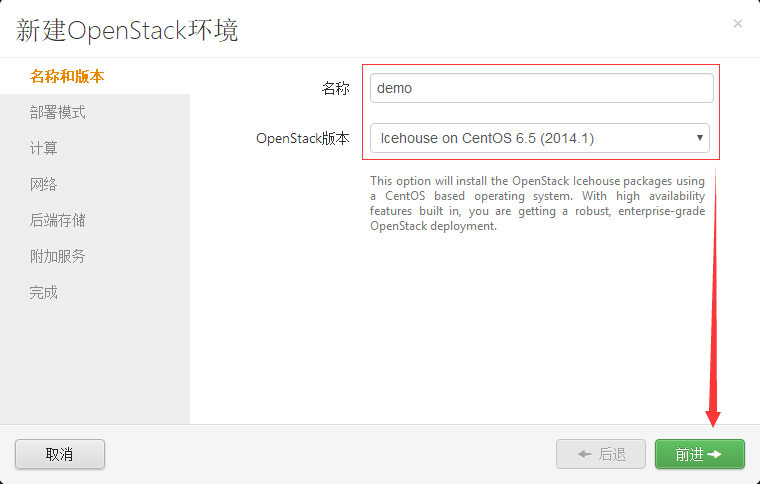 2 部署模式選擇
2 部署模式選擇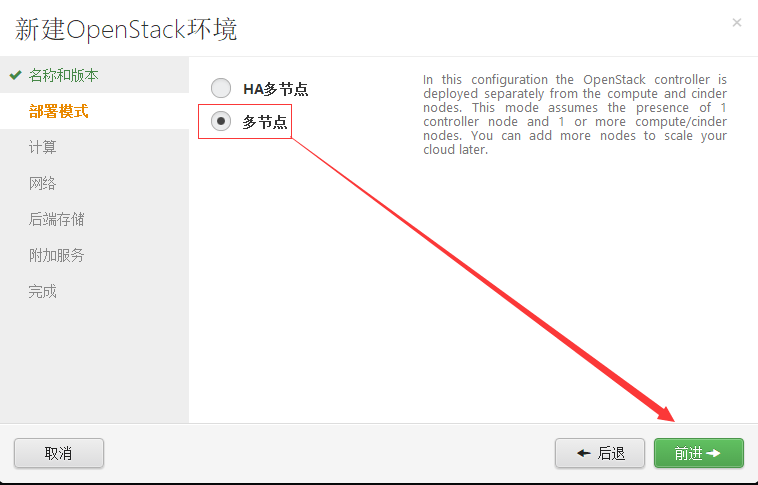 3 計算選擇
3 計算選擇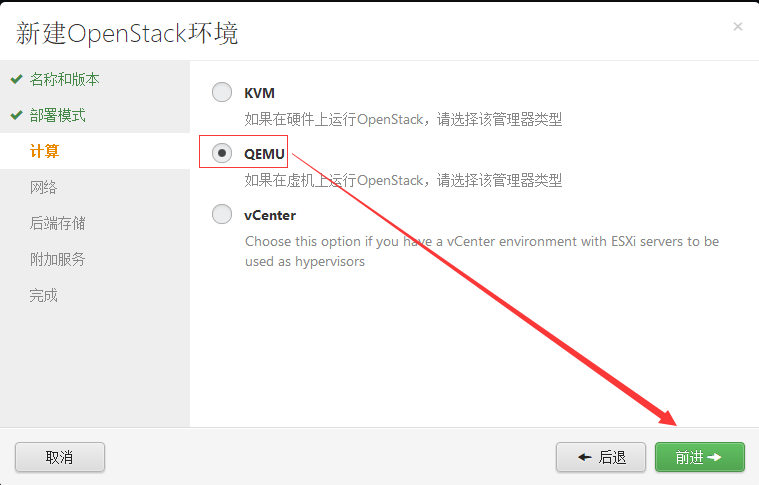 4 網路選擇
4 網路選擇 5 後端儲存選擇
5 後端儲存選擇 6 附加服務都不選
6 附加服務都不選 7 配置完成
7 配置完成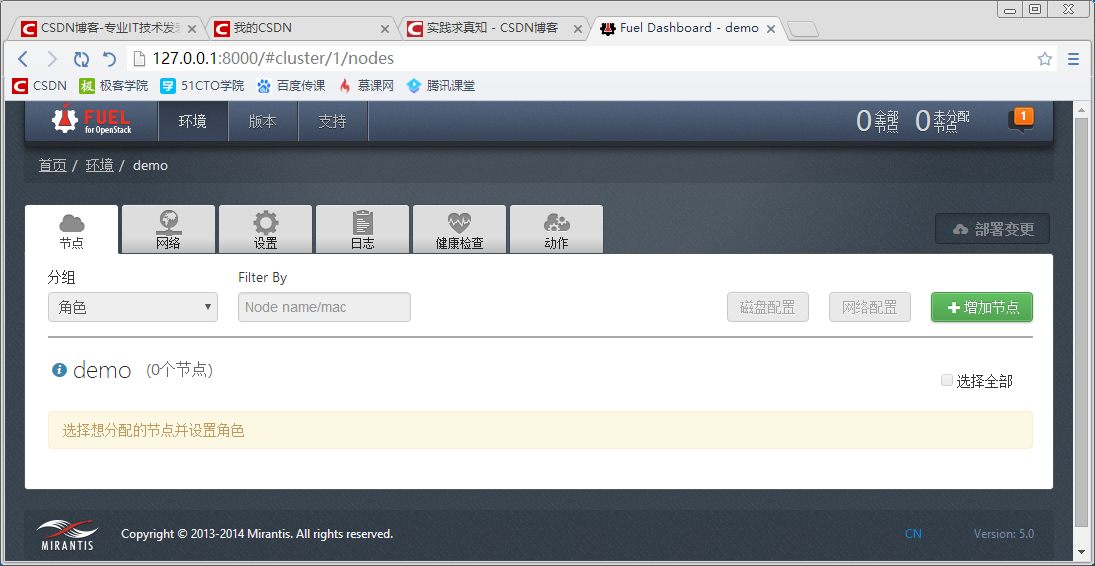 八 新建fuel_controller虛擬機器
八 新建fuel_controller虛擬機器 九 配置網絡卡第一張網絡卡
九 配置網絡卡第一張網絡卡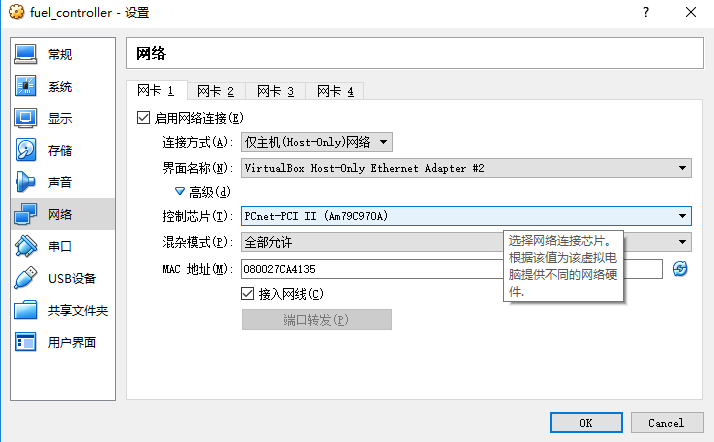 第二張網絡卡
第二張網絡卡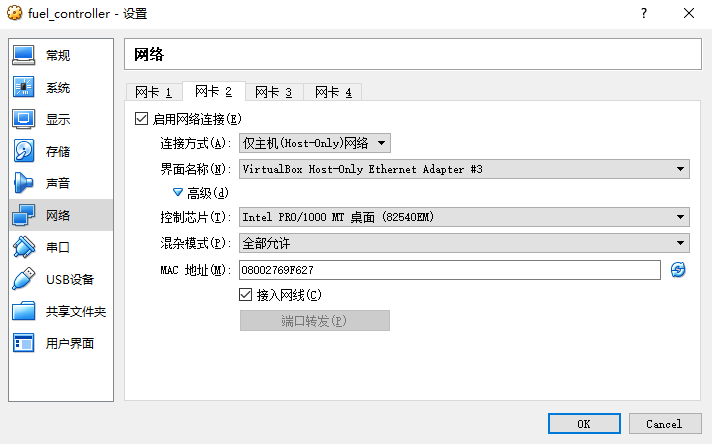 第三張網絡卡
第三張網絡卡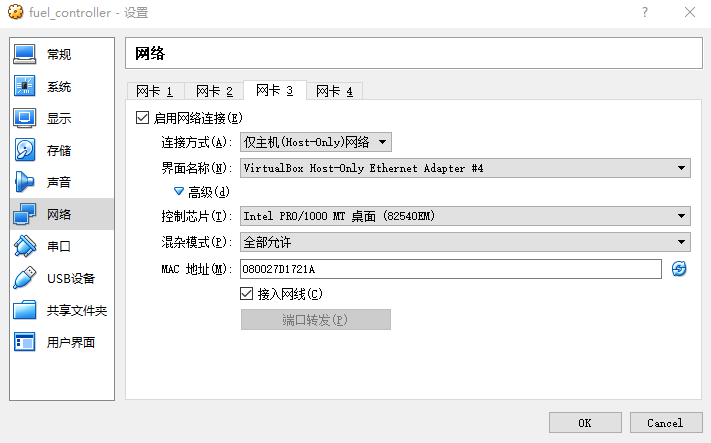 網絡卡啟動配成第一項
網絡卡啟動配成第一項 十 複製fuel_controller一個新的虛擬機器節點fuel_compute
十 複製fuel_controller一個新的虛擬機器節點fuel_compute 十一 調整fuel_compute記憶體調到2048CPU調到雙核十二 啟動新制作的兩臺虛擬機器注意啟動時,選擇取消,不要選擇從光碟啟動,因為是通過網路安裝十三 配置computer節點
十一 調整fuel_compute記憶體調到2048CPU調到雙核十二 啟動新制作的兩臺虛擬機器注意啟動時,選擇取消,不要選擇從光碟啟動,因為是通過網路安裝十三 配置computer節點 十四 配置控制節點controller節點
十四 配置控制節點controller節點 十五 部署完兩個控制節點
十五 部署完兩個控制節點 十六 網路配置圖配置完後驗證一下網路
十六 網路配置圖配置完後驗證一下網路 十七 選擇預設設定
十七 選擇預設設定 十八 開始部署安裝作業系統
十八 開始部署安裝作業系統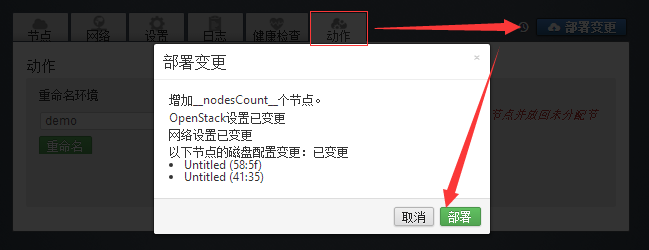 部署過程進度顯示
部署過程進度顯示 安裝完成介面
安裝完成介面 安裝完成驗證,IP地址來自上面這個截圖中的10.20.0.3,使用者名稱和密碼都是admin
安裝完成驗證,IP地址來自上面這個截圖中的10.20.0.3,使用者名稱和密碼都是admin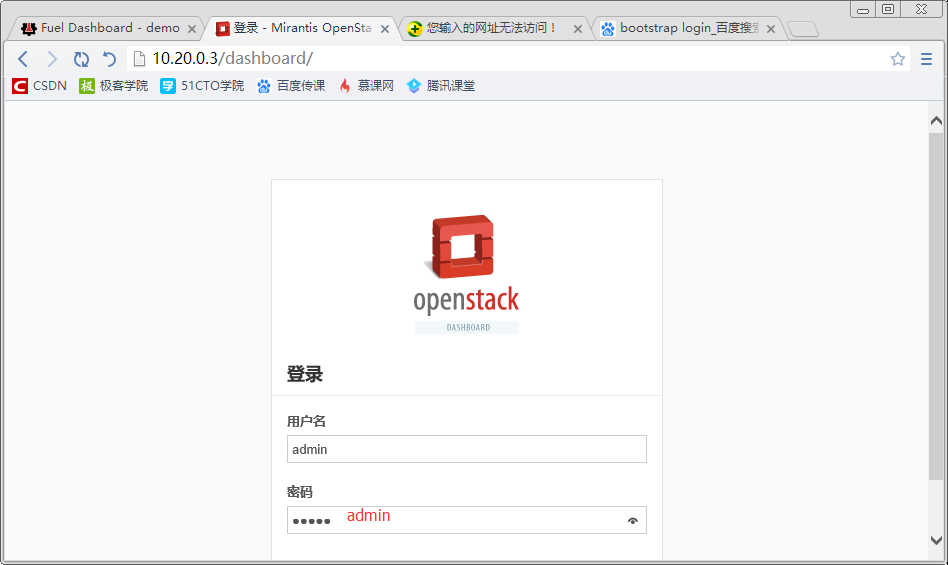
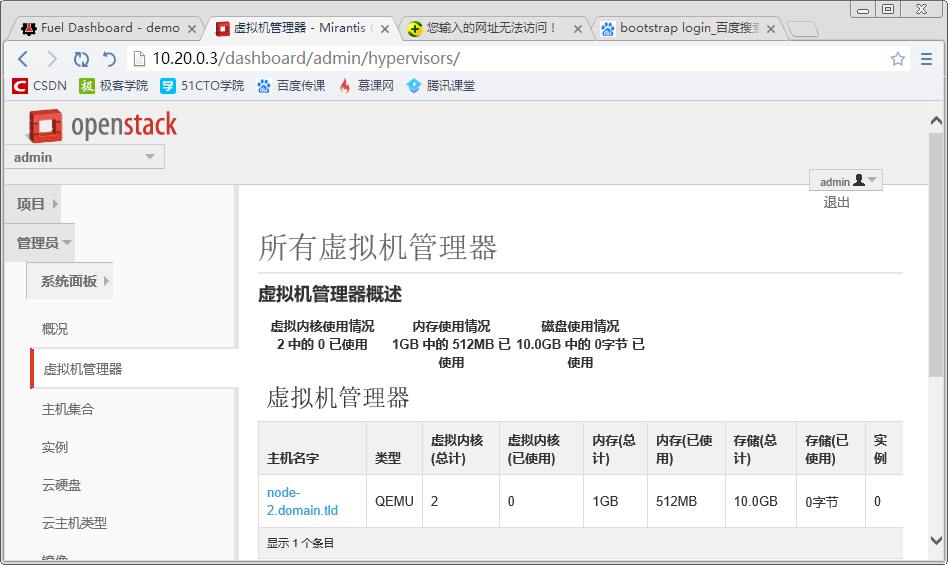 注意三個節點的密碼都是下面這個r00tmeDefault admin: rootDefault admin password: r00tme十九 Fuel架構圖
注意三個節點的密碼都是下面這個r00tmeDefault admin: rootDefault admin password: r00tme十九 Fuel架構圖